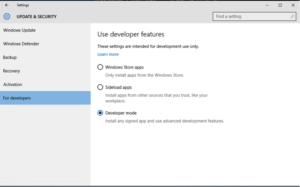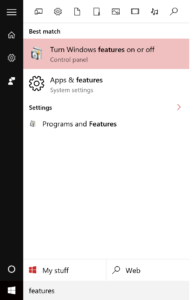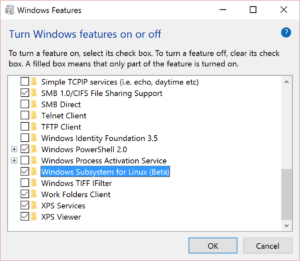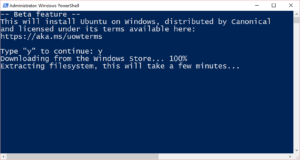- Bash on Ubuntu on Windows – Download Now!
- Installing Bash on Ubuntu on Windows
- Related Release Notes
- Share Your Feedback
- Как установить Linux в Windows 10
- Установка Ubuntu, OpenSUSE или SUSE Linux Enterprise Server в Windows 10
- Установка Bash в Windows 10 1607 и 1703
- Примеры использования Ubuntu Shell в Windows
- Приложения Linux
- Скрипты bash
Bash on Ubuntu on Windows – Download Now!
At //Build 2016, Microsoft announced the ability to run native Bash and GNU/Linux command-line tools directly on the new Windows Subsystem for Linux (WSL), coming soon to Windows 10 Anniversary Update builds.
We’ve been amazed by the overwhelming outpouring of interest about this new feature over the last week. One of the most frequent questions we’re asked is “When can I get my hands on Bash on Ubuntu on Windows?“
We’ve held-off giving a date until we were 100% sure it’s available … but that date is NOW !
This build contains the first public release of Bash on Ubuntu on Windows and the underlying Windows Subsystem for Linux.
Installing Bash on Ubuntu on Windows
Important: To run Bash/WSL, you must be running a 64-bit version of Windows 10 on a 64-bit PC. If you do NOT see “Windows Subsystem for Linux” listed in the optional features, you are likely not running a 64-bit version of Windows 10 , or are running a build of Windows 10 prior to #14316.
Once you’re upgraded to this new build, you’ll need to complete the installation steps summarized below:
- Turn on Developer Mode: Settings | Update & Security | For Developers | Check the Developer Mode radio button:
- From the start menu, open “Turn Windows Features on or off”:
- Scroll down and check the “Windows Subsystem for Linux (Beta)” feature:
- Hit okay and reboot (required step)
- Once rebooted, open a PowerShell/command prompt and run “Bash” and follow the simple prompts to accept Canonical’s license and kick-off the download of the Ubuntu image:
- After download has completed, you’ll be able to start “Bash on Ubuntu on Windows” from the Start menu:
Related Release Notes
- As we’ve repeatedly stated, this is the first time we’ve released this feature and we knowthere will be issues – be sure to share your feedback via the channels below
- We do know of an issue that crashes settings if you’re running Windows 10 “N” SKU’s – we’re working on a fix for this problem in future builds
- In this build, Bash will show you running under the ‘root’ Linux user account
- This does NOT give Bash elevated permissions within Windows, unless you run Bash as Administrator
- This means that, by default, from within Bash, you will only have access to Windows files and folders that your current Windows user account has rights to
- In future builds, you’ll be asked to create a user account when installing Bash. You’ll then be able to use sudo to elevate your rights within the Linux filesystem/environment
Share Your Feedback
We can’t wait to hear your feedback – please be sure to share your thoughts via the channels below:
- Issues: Please post issues to our GitHub issues project. If you’re not familiar with using/writing GitHub issues, please read this guide
- Ideas/Asks: Please upvote/add ideas, asks, etc. to our UserVoice forum
- Anything else, feel free to ping @richturn_ms on Twitter
Rich Turner
Sr. Program Manager, Windows Console & Command-Line
Как установить Linux в Windows 10
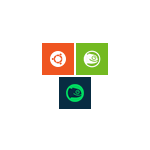
В этой инструкции — о том, как установить Ubuntu, OpenSUSE или SUSE Linux Enterprise Server в Windows 10 и некоторые примеры использования в конце статьи. Следует также учитывать, что есть некоторые ограничения при использовании bash в Windows: например, нельзя запускать GUI приложения (правда, сообщают об обходных путях с помощью X server). Кроме этого, командами bash нельзя запустить Windows-программы, несмотря на наличие полного доступа к файловой системе ОС.
Установка Ubuntu, OpenSUSE или SUSE Linux Enterprise Server в Windows 10
Начиная с версии Windows 10 Fall Creators Update (версия 1709) установка подсистемы Linux для Windows несколько изменилась по сравнению с тем, что было в предыдущих версиях (для предыдущих версий, начиная с 1607, когда функция была представлена в бета-версии, инструкция — во второй части этой статьи). Также обратите внимание, что в Windows 10 2004 можно установить Kali Linux с графическим интерфейсом.
Теперь необходимые шаги выглядят следующим образом:
- Прежде всего, необходимо включить компонент «Подсистема Windows для Linux» в «Панель управления» — «Программы и компоненты» — «Включение и отключение компонентов Windows».
- После установки компонентов и перезагрузки компьютера, зайдите в Магазин приложений Windows 10 и загрузите оттуда Ubuntu, OpenSUSE или SUSE Linux ES (да, теперь доступно три дистрибутива). При загрузке возможны некоторые нюансы, о которых далее в примечаниях.
- Запустите загруженный дистрибутив как обычное приложение Windows 10 и выполните первоначальную настройку (имя пользователя и пароль).
Для включения компонента «Подсистема Windows для Linux» (первый шаг) можно использовать команду PowerShell:
Теперь несколько примечаний, которые могут быть полезны при установке:
- Вы можете установить сразу несколько дистрибутивов Linux.
- При загрузке дистрибутивов Ubuntu, OpenSUSE и SUSE Linux Enterprise Server в русскоязычном магазине Windows 10 заметил следующий нюанс: если просто ввести название и нажать Enter, то нужных результатов в поиске не оказывается, но если начать вводить и затем нажать по появляющейся подсказке, автоматически попадаешь на нужную страницу. На всякий случай прямые ссылки на дистрибутивы в магазине: Ubuntu, OpenSUSE, SUSE LES.
- Запускать Linux можно и из командной строки (не только с плитки в меню Пуск): ubuntu, opensuse-42 или sles-12
Установка Bash в Windows 10 1607 и 1703
Для того, чтобы установить оболочку bash, выполните следующие простые действия.
- Зайдите в параметры Windows 10 — Обновление и безопасность — Для разработчиков. Включите режим разработчика (должен быть подключен Интернет для загрузки необходимых компонентов).
- Зайдите в панель управления — Программы и компоненты — Включение или отключение компонентов Windows, отметьте пункт «Подсистема Windows для Linux».
- После установки компонентов, введите в поиске Windows 10 «bash», запустите предлагаемый вариант приложения и выполните установку. Вы можете задать свое имя пользователя и пароль для bash, либо использовать пользователя root без пароля.
По завершении установки вы можете запускать Ubuntu Bash на Windows 10 через поиск, или создав ярлык для оболочки там, где вам требуется.
Примеры использования Ubuntu Shell в Windows
Для начала отмечу, что автор не является специалистом по bash, Linux и разработке, а примеры ниже — просто демонстрация того, что в Windows 10 bash работает с ожидаемыми результатами для тех, кто разбирается в этом.
Приложения Linux
Приложения в Windows 10 Bash можно устанавливать, удалять и обновлять с помощью apt-get (sudo apt-get) из репозитория Ubuntu.
Использование приложений с текстовым интерфейсом ничем не отличается от такового на Ubuntu, например, вы можете установить Git в Bash и использовать его привычным образом.
Скрипты bash
Вы можете запускать скрипты bash в Windows 10, создать их можно в имеющемся в оболочке текстовом редакторе Nano.
Скрипты bash не могут вызвать программы и команды Windows, но возможен запуск скриптов и команд bash из bat файлов и сценариев PowerShell:
Также вы можете попробовать запускать приложения с графическим интерфейсом в Ubuntu Shell в Windows 10, на этот счет в Интернете уже имеется не одна инструкция и суть способа сводится к использованию Xming X Server для вывода GUI приложения. Хотя официально возможность работы с такими приложениями Майкрософт не заявлена.
Как было написано выше, я не тот человек, который может в полной степени оценить ценность и функциональность нововведения, но вижу как минимум одно применение для себя: различные курсы Udacity, edX и другие, связанные с разработкой проходить будет куда проще, работая с необходимыми инструментами прямо в bash (а в этих курсах обычно демонстрируется работа именно в терминале MacOS и Linux bash).
А вдруг и это будет интересно:
Почему бы не подписаться?
Рассылка новых, иногда интересных и полезных, материалов сайта remontka.pro. Никакой рекламы и бесплатная компьютерная помощь подписчикам от автора. Другие способы подписки (ВК, Одноклассники, Телеграм, Facebook, Twitter, Youtube, Яндекс.Дзен)
09.08.2016 в 08:56
Позавчера установил российский дистрибутив Линукса — ROSA Desktop Fresh R8, свежайший релиз. ВСЁ «искаропки». Это лучший дистрибутив Линукса. Снёс Десятку 1607. И никогда не вернусь.
09.08.2016 в 11:43
Да, после 29 июля народ побежал с Win 10 на семерку и Линукс. Десятка меня устраивала, но со временем возникло неприятное ощущение, что в компе хозяйничают посторонние. За информацию о дистрибутиве спасибо.
17.06.2018 в 19:54
Никогда не говори никогда!. Win10 лучшее решение Microsoft на базе ядра Linux. Удивлен? )
У тебя получилось так: уйду с Linux чтобы прийти к Linux и никогда не вернусь к Linux ) . Да win10 не Linux. Но как называть ОС на базе Linux . )
Или все таки ядра Linux не так хороши . ) По ходу чувак ты не в теме )
09.08.2016 в 23:48
Это слишком сложно. А можете описать, как поставить Линукс Убунту на вмртуальный бокс или стол? Спасибо!
10.08.2016 в 09:52
Здравствуйте. Да просто скачайте VirtualBox (с. оф. сайта) и образ ISO Ubuntu Linux. Там дальше все предельно понятно будет: создать виртуальную машину в VirtualBox, выбрать ISO, чтобы с него установилась система: все по-русски и с подсказками.
09.01.2017 в 17:27
Случилась такая беда, забыл пароль, как его сбросить? или как переустановить подсистему линукс для виндовс? после отката действий в обратном порядке и переустановке всего заново ничего не происходит.
10.01.2017 в 11:08
не знаю, сработает ли (не проверял, взял из предложенного гуглом):
1) командная строка (именно она, не bash) от администратора
2) lxrun /setdefaultuser другое_имя_пользователя
Вас запросят пароль для него (нового пользователя). А при следующем входе в bash вы уже будете под другим пользователем.
Также в качестве другое_имя_пользователя можно прописать root
11.02.2017 в 13:32
в CMD введи — lxrun /uninstall /full
сносит линь полностью. потом снова — bash
установка заново
26.02.2017 в 16:17
Ну наконец-то я теперь смогу установить свой любимый wine!
27.02.2017 в 11:49
Это шутка или я чего-то не допонимаю? Зачем может пригодиться Wine в Windows?
03.08.2018 в 10:44
Найс шутка, пожалуй запомню
05.03.2017 в 00:49
Не удаётся установить подсистему Linux для Windows. Windows 10 корпоративная.
C:\WINDOWS\system32>bash
— Бета-версия компонента —
Будет выполнена установка среды Ubuntu в Windows. Она предоставляется Canonical
и лицензирована в соответствии с условиями компании, с которыми можно ознакомиться здесь:
aka.ms/uowterms
Приложение, которое вы пытаетесь запустить, не поддерживается в этой версии Windows.
Подскажите в чем именно проблема, bash не доступна в корпоративной редакции Windows 10?
05.03.2017 в 09:16
Здравствуйте. Точно ответить не могу, но возможные варианты:
1) если LTSB, то там нету — так как bash пока в бета-версии.
2) требуется сборка не ниже 14316
Ну и на всякий случай: режим разработчика включили?
29.07.2017 в 22:54
Уважаемый Дмитрий! Не устану Вас благодарить за столь полезный сайт с прекрасным наполнением! Благодарю за Ваш труд и потраченное время, которые экономят время других!
P. S. (Удалить после прочтения). При беглом чтении статьи глаза увидели повторение слов («Для начала отмечу, что что автор не является специалистом по bash…).
30.07.2017 в 12:21
Спасибо за отзыв. Ошибку исправил, спасибо.
31.10.2017 в 12:51
Спасибо за статьи и вообще очень полезную информацию в одном месте!
P.S.
Только вот не понимаю что-то, статья (например эта) вышла 31.10.17, а время в комментариях аж за прошлый год есть
31.10.2017 в 18:04
Она обновлена 31.10.17, — дописано про то, как всё это теперь выглядит в Fall Creators Update. При этом я и дату обновляю (потому как если статья будет за 2015 год, а в ней «В Windows 10 Fall Creators Update….» — это тоже будет немного странно).
01.11.2017 в 09:24
спасибо за очень хороший сайт.
01.11.2017 в 11:20
Спасибо за отзыв.
04.11.2017 в 03:39
Дмитрий ,присоединяюсь к хвале и благодарности окружающих коментариев! Удивился ,что нельзя регистрироваться, подписался. Когда то мечтал о вселенной без логинов и паролей — так вот она — ваш сайт а ещё что бы язык был единый на планете для взаимопонимания (но это скоро в гугле)
может прочтёте мой вопрос — 1709 х64 монитор + телевизор = 2 экрана, оба 125 проц масштаба. Пользуюсь радиомышкой с дивана сенсорной клавиатурой. НО она на телике малюсенькая, а на мониторе застилает пол экрана. А мне надо ровно наоборот. То есть возможность видно есть, но она перепутана. Как их поменять местами?
А ещё появилась иконка микрофона-голос ввода, но как я не тыкался безуспешно.. а в гугл хроме пашет..
Добавлю что я уверенный пользователь, компы у меня от спектрума
У вас всё по делу,спасибо
04.11.2017 в 08:19
Здравствуйте.
Тут похоже, что у вас разрешение экрана малое, а телевизора — большое, вероятно, Full HD. Независимо поменять размер указателя мыши для экранов не получится, т.е. она в любом случае X на Y пикселей.
А вот насчет голосового ввода не понял… где именно у вас появилась такая иконка?
23.12.2017 в 15:00
Чем не угодила многим здесь Windows 10. Сбегать с нее на Linux это более чем странно. Куда ни глянь, везде программы под Windows, только в ней можно чувствовать себя, как рыба в воде. Ставлю периодически разные дистрибутивы Linux рядом с Windows 10, ковыряюсь, пытаюсь делать что-то. Но не имеет смысла все это. Linux для меня — это софт, который стоит освоить и научиться им пользоваться (интерес). Но операционная система должна сама быть домом для другого софта, а не сама быть проблемой. Вот только от безысходности можно на нее пересесть. Например, когда лицензии на Windows стоят больших денег, которых нет. Или железо не позволяет устанавливать Windows в принципе.
14.01.2018 в 02:13
Есть какой нибудь вариант запустить этот виндовый линух на win 10 ltsb
я попробовал и вот что пишет —
C:\Users\user>bash
— Бета-версия компонента —
Будет выполнена установка среды Ubuntu в Windows. Она предоставляется Canonical
и лицензирована в соответствии с условиями компании, с которыми можно ознакомиться здесь:
Приложение, которое вы пытаетесь запустить, не поддерживается в этой версии Windows.
14.01.2018 в 10:36
Самому не на чем проверить, но судя по обсуждениям, найденным благодаря гуглу, вроде как не работает…
16.02.2018 в 16:44
Здравствуйте! Не подскажете почему ни в одном из приложений в windows store нет кнопки получить или купить? как это исправить?
17.02.2018 в 11:13
Здравствуйте… Нет, не знаю, не встречался с таким. В теории может быть на локальных учетных записях такое в старых версиях Windows 10, но это не точно.
18.04.2018 в 16:13
Добрый день, пытаюсь поставить баш, и не выходит. Нажимаю галку в компонентах, комп перезагружается и ничего, галка со своего места исчезает. Режим разработчика типа включается в «Системе» но не скачивается как компонент, включил его в политике, в реестре записи есть. Такая же история. Попробовал включить через powershell — получил ошибку
Enable-WindowsOptionalFeature : Не удается прочитать параметр реестра.
Подскажите пожалуйста решение, кроме сноса винды)
19.04.2018 в 07:39
Здравствуйте. Странно конечно. Но: а после установки галки в компонентах и перезагрузки удается из магазина скачать Ubuntu (ну или иной дистрибутив)? Если да, то что происходит после его запуска?